.NET CLI を使用して iOS アプリをビルドする
このチュートリアルでは、macOS の .NET コマンド ライン インターフェイス (CLI) を使用して、iOS で .NET マルチプラットフォーム アプリ UI (.NET MAUI) アプリを作成して実行する方法について説明します。
.NET MAUI アプリを作成するには、最新の .NET ランタイムのインストーラーをダウンロードして実行する必要があります。 また、最新バージョンの Xcode をダウンロードしてインストールする必要があります。Xcode も、Mac の App Store アプリから入手できます。
Mac でターミナルを開き、最新の .NET ランタイムがインストールされていることを確認します。
dotnet --versionターミナルで、.NET MAUI の最新のパブリック ビルドをインストールします。
sudo dotnet workload install maui --source https://api.nuget.org/v3/index.jsonこのコマンドを実行すると、必要なプラットフォーム SDK を含む、最新リリース バージョンの .NET MAUI がインストールされます。
ターミナルで、.NET CLI を使用して新しい .NET MAUI アプリを作成します。
dotnet new maui -n "MyMauiApp"
ターミナルで、ディレクトリを MyMauiApp に変更し、アプリをビルドして実行します。
cd MyMauiApp dotnet build -t:Run -f net8.0-iosdotnet buildコマンドを実行すると、プロジェクトの依存関係が復元され、アプリがビルドされ、既定のシミュレーターで起動されます。既定のシミュレーターで、[ここをクリック] ボタンを数回押し、ボタンのクリック数が増加していることを確認します。
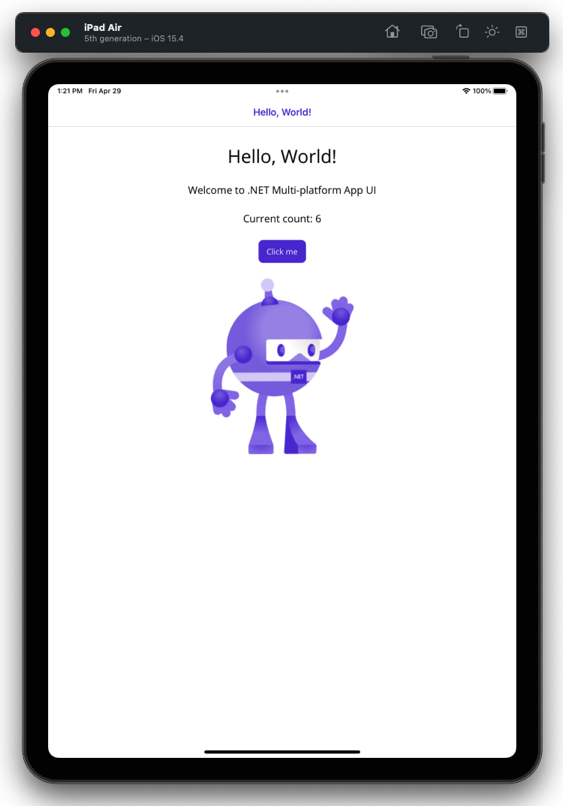
Xcode の特定のバージョンを使用したビルド
Mac に複数のバージョンの Xcode をインストール済みの場合は、アプリのビルド時に使用すべき Xcode のバージョンを指定できます。 これを実現するために使用できる方法がいくつかありますが、お勧めする方法は Xcode バージョンのパスに MD_APPLE_SDK_ROOT 環境変数を 設定することです。
警告
使用すべき Xcode のバージョンを設定するために xcode-select -s を使用することはお勧めしません。
現在のターミナル セッションの間 MD_APPLE_SDK_ROOT 環境変数を設定するには、次の手順を実施します。
[ターミナル] アプリケーションを開きます。
使用する Xcode のバージョンで次のコマンドを置き換えて入力し、Enter キーを押します。
export MD_APPLE_SDK_ROOT=/Applications/Xcode_14.1.0.app
この環境変数を永続的に設定する場合は、.zprofile などのシェル プロファイルに export コマンドを追加できます。
特定のシミュレーターでアプリを起動する
.NET MAUI iOS アプリは、一意のデバイス ID (UDID) を指定することで、Mac から特定の iOS シミュレーターで起動できます。
Mac で Xcode を開き、[Windows] > [デバイスとシミュレーター] メニュー項目を選択し、[シミュレーター] タブを選択します。

選択したシミュレーターを右クリックし、[識別子のコピー] を選択して UDID をクリップボードにコピーします。
![Xcode の [識別子のコピー] メニュー オプションのスクリーンショット。](media/cli/xcode-copy-identifier.png?view=net-maui-8.0)
または、
simctl listコマンドを実行して UDID 値の一覧を取得することもできます。/Applications/Xcode.app/Contents/Developer/usr/bin/simctl list
ターミナルで、
-pMSBuild オプションを使用して_DeviceNameMSBuild プロパティを指定して、アプリをビルドし、選択したシミュレーターで実行します。dotnet build -t:Run -f net8.0-ios -p:_DeviceName=:v2:udid=MY_SPECIFIC_UDIDたとえば、次のコマンドを使用してアプリをビルドし、iPhone 13 Pro シミュレーターで実行します。
dotnet build -t:Run -f net8.0-ios -p:_DeviceName=:v2:udid=E25BBE37-69BA-4720-B6FD-D54C97791E79選択したシミュレーターで、[ここをクリック] ボタンを数回押し、ボタンのクリック数が増加していることを確認します。
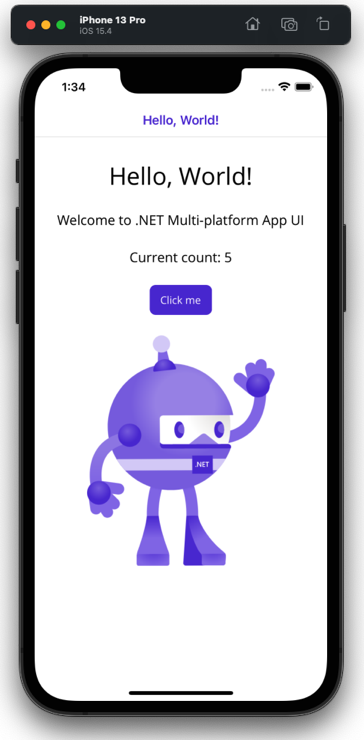
デバイスでアプリを起動する
iOS アプリをデバイスにデプロイする前に、デバイスをプロビジョニングする必要があります。 詳細については、「iOS のデバイス プロビジョニング」を参照してください。 デバイスがプロビジョニングされたら、一意のデバイス ID (UDID) を指定することで、Mac からデバイスで .NET MAUI iOS アプリを起動できます。
USB ケーブルを使用して、デバイスをローカルの Mac に接続します。
Xcode を開き、[Window] > [デバイスとシミュレーター] に移動します。
Xcode で、[デバイス] タブを選択し、接続されているデバイスの一覧からデバイスを選択します。
Xcode で、[識別子] の値をクリップボードにコピーします。
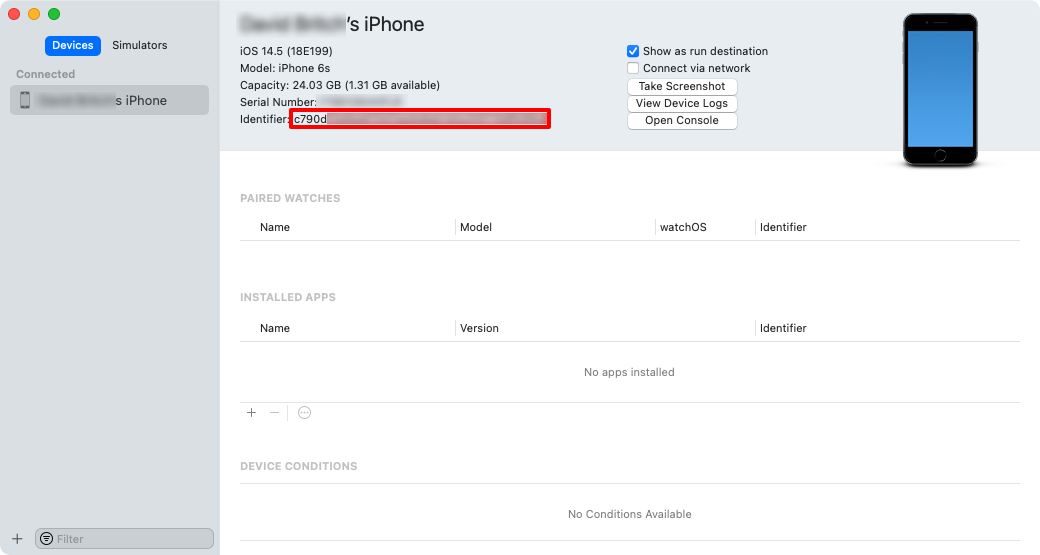
または、デバイスを右クリックし、[識別子のコピー] を選択して UDID をクリップボードにコピーします。
ターミナルで、
-pMSBuild オプションを使用して_DeviceNameMSBuild プロパティを指定して、アプリをビルドし、選択したシミュレーターで実行します。dotnet build -t:Run -f net8.0-ios -p:RuntimeIdentifier=ios-arm64 -p:_DeviceName=MY_SPECIFIC_UDID「MY_SPECIFIC_UDID」を、クリップボードにコピーしたデバイス識別子に置き換えます。
.NET MAUI
フィードバック
以下は間もなく提供いたします。2024 年を通じて、コンテンツのフィードバック メカニズムとして GitHub の issue を段階的に廃止し、新しいフィードバック システムに置き換えます。 詳細については、「https://aka.ms/ContentUserFeedback」を参照してください。
フィードバックの送信と表示
